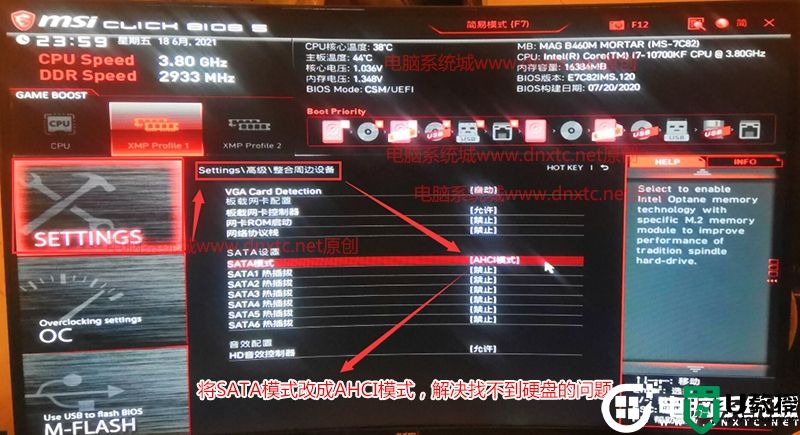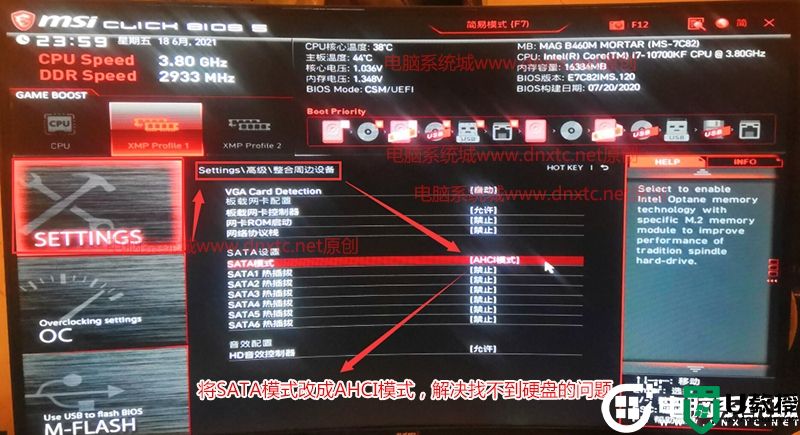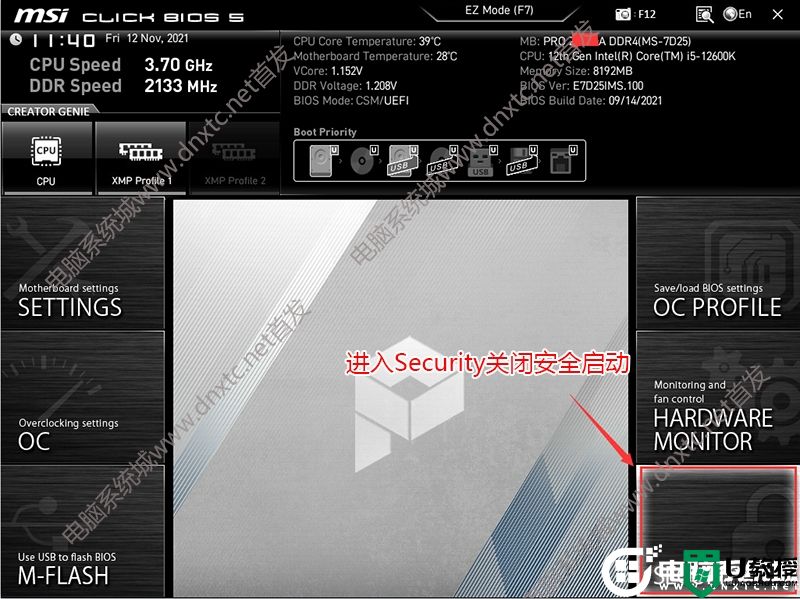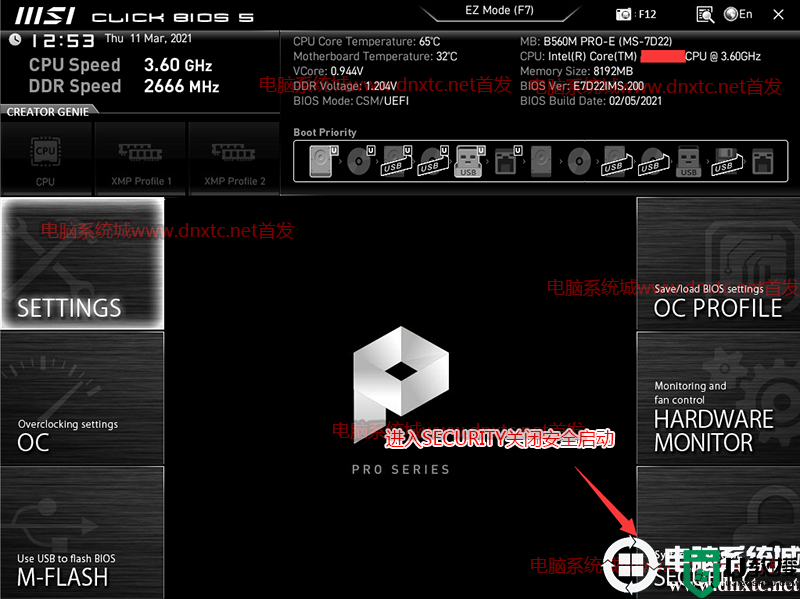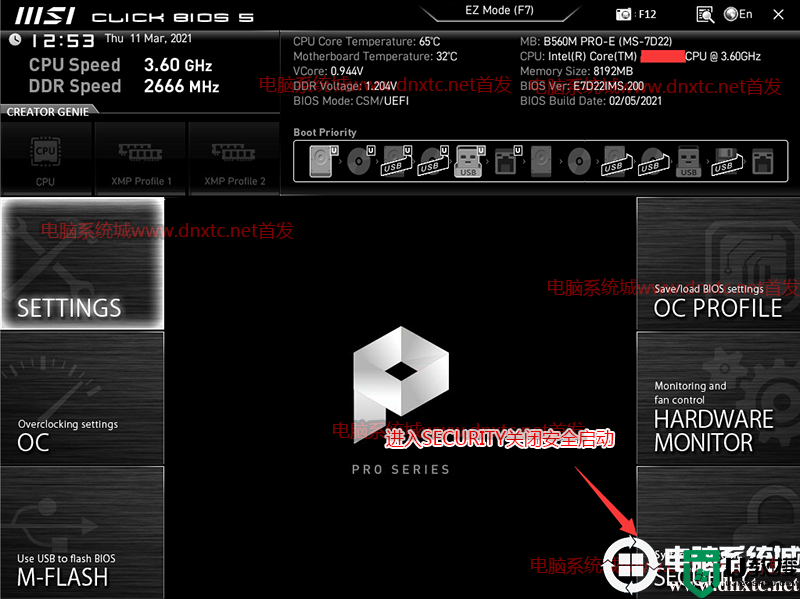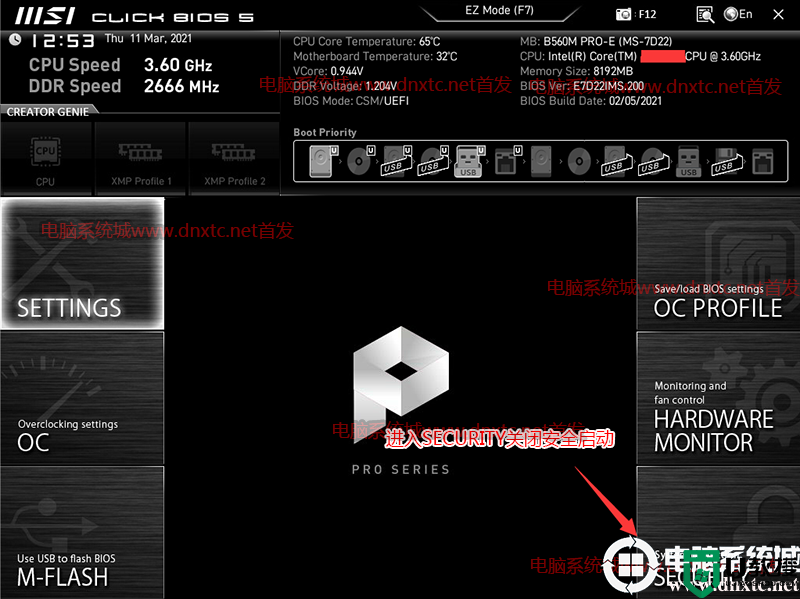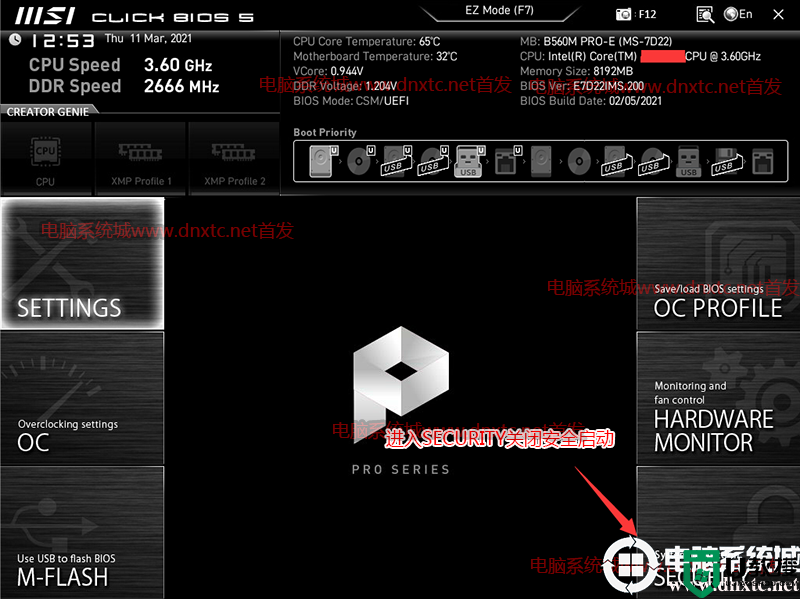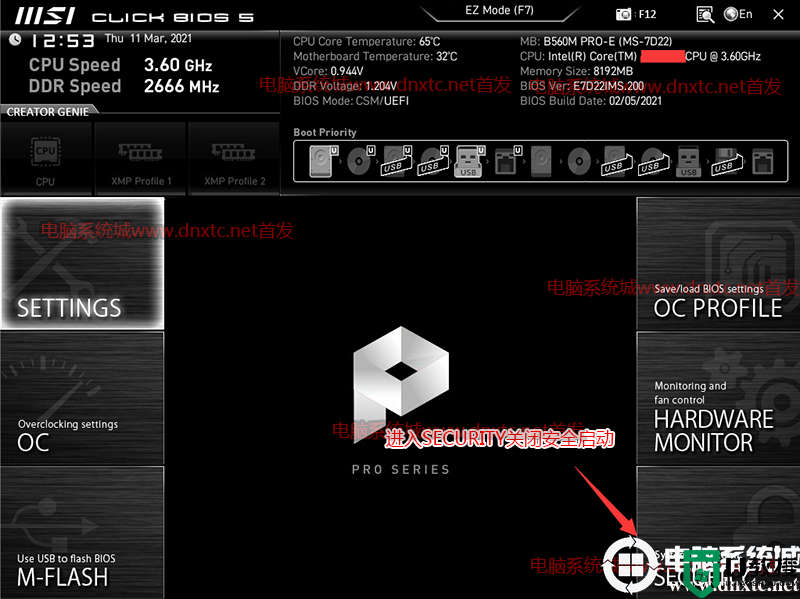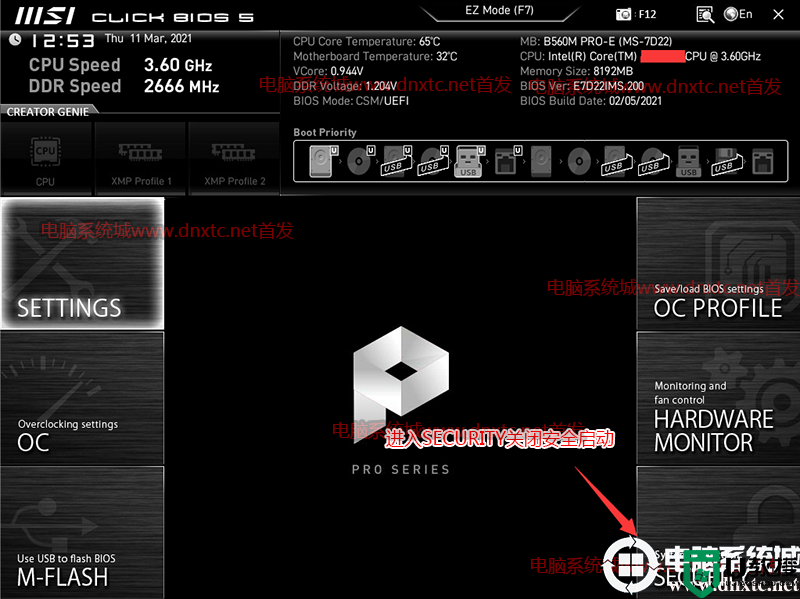b460主板能不能装win7?b460主板装win7全面分析(支持十代cpu)
时间:2023-12-10作者:bianji
b460主板能是否能安装win7进行分析:
1、目前第b460主板,至于intel没有发布驱动,但有些驱动收集商己经魔改驱动支持。
2、安装win7前提条件是必须关闭“安全启动”和有csm兼容模式的情况下开启"csm兼容模式",但有些主板己经没有支持传统模式以及兼容模式选项了,这个时候我们就会涉及到一个问题就是,如果不开启兼容模式的情况下,纯uefi环境安装win7可能就会出现卡logo的情况一直不动,需要按教程中勾选解决卡LOGO方案。
3、就算以上条件达到,另外一个重点就是由于intel的限制,联想10代cpu由于bios的限制,在安装win7时会出现0x000000a5蓝屏,如果出现0x000000a5蓝屏肯定是不能安装win7了,这种在intel 8代时就出现很多这种情况。
4、刚以上分析的建议所有操作都采用组装机或台式机上操作,10代cpu的笔记本就不建议去尝试更改的,部分10代cpu的笔记本除了没有安全启动选项外,就算安装成功可能也没有无线网卡驱动以及其它触摸板驱动。
b460主板安装win7注意事项:
1、400系列b460大部分品牌主板不支持传统模式了,只能在uefi模式下安装win7,注意uefi模式下无法开启兼容模式也没有选项开启,所以在安装win7时需要采用本站自带的镜像和需要按本站教程中勾选解决卡LOGO方案。,要不然在安装win7时会卡在启动画项一直进不了系统。所以建议采用传统模式legacy+mbr安装方式最保险。
2、需要注意在bios中"关闭安全启"
3、uefi模式安装win7注意只能采用64位操作系统。
4、uefi模式安装win7分区类型要采用gpt分区。
5、uefi模式安装win7时如果采用的集成显卡可以不开启csm,但如果采用的是独显有csm选项时一定记得开启。最新的十代i5存在着两个不同的步进版本,一个是Q0,一个是G1,Q0版本是基于完整的10核心芯片(面积约200平方毫米),屏蔽其中4个核心。而另一个G1版本,则是原生的6核心芯片,与此前的九代6核心几乎一致。所以支持10代集显驱动。i5-10400和i5-10400F了,该产品既有Q0步进(编号分别为SRH79、SRH78)又有G1步进(编号分别为SRH3D、SRH3C),购买的时候要仔细。注意:i5以上cpu需要采用独立显卡并开启CSM兼容模式,如果预算有限,或者不需要独显的情况可以买块亮机卡(比如GT 730,性能比uhd 630显卡驱动要强一点),然后开启CSM即可成功进行安装win7。
6、如果出现I219网卡(intel 219-V,219分17版本 1-7版本可以,8-17版本不行,如果出现I219-V的网卡安装win7后出现感叹号或X的,可加群解决,群号:606616468),也可以按此教程操作解决B460/Z490主板装win7没有Intel I219-v网卡驱动或感叹号解决方法
b460主板安装win7操作作步骤:
一、安装前的准备工作
1、备份硬盘所有重要的文件(注:GPT分区转化MBR分区时数据会丢失)
2、8G左右的U盘:U盘启动盘制作工具(PE特点:1,绝无捆绑任何软件的启动盘。2,支持LEGACY/UEFI双引导。3,一键装机自动注入nvme+usb3.x驱动4,一定要用此U盘制作工具 )
3、支持b460主板系统下载:WIN7新机型镜像下载(1,新机型集成USB3.1驱动,解决安装过程无法识别USB设备的问题。2,全新支持10代cpu usb驱动和集显驱动)
二、b460主板装win7系统bios设置(微星新主板BIOS设置)步骤(安装WIN7重要一步)己微星主板为例,其它主板方法一样
1、重启电脑连续按[DEL]键或F2进入BIOS设置,选择Setting,依次选择高级(Advanced)-整合周边设备(Integrated Peripherals),将SATA模式默认的RAID模式改成AHCI模式,解决PE找不到硬盘及系统中找不到硬盘的问题,如下图所示;
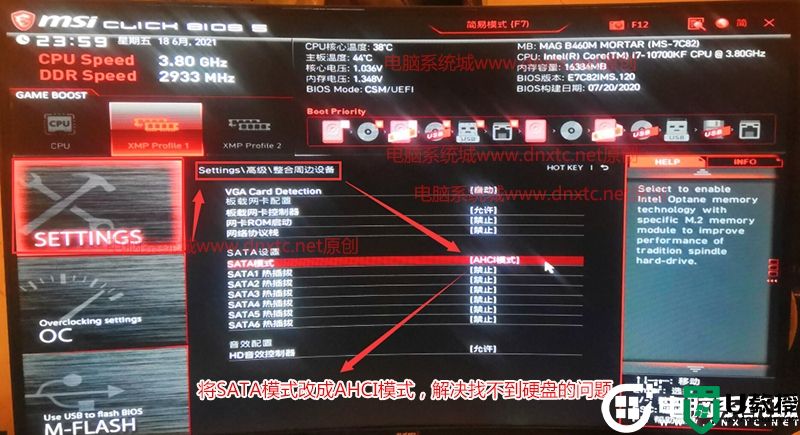
2、返回"sittings"选项,选择右边的“Security”回车进入设置,将Secure Boot默认的enabled改成disabled关闭安全启动,安装win7一定要关闭安全启动,如下图所示;
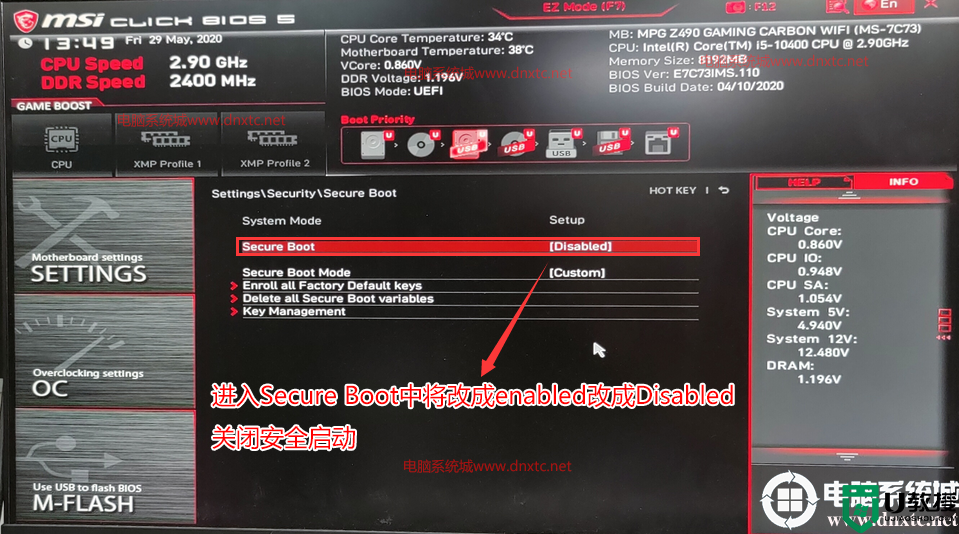
3、按键盘切换到切换到"sittings"选项,选择右边的“高级选项”回车进入设置,将BIOS UEFI/CSM Mode默认的uefi改成csm选项开启csm(注意:b460以上主板在用独显时有csm选项时一定记得开启),如下图所示;

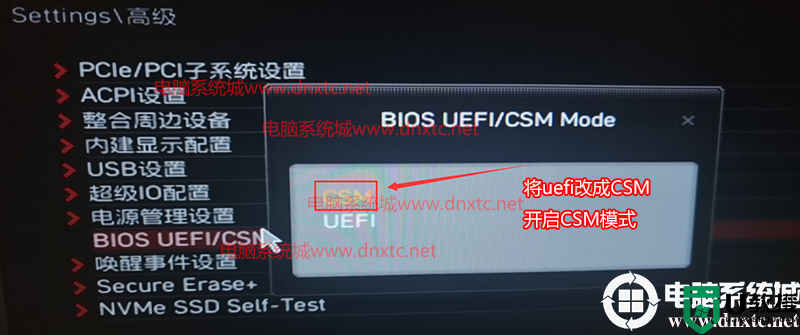
3、改好bios按键盘上的F10保存,如下图所示;

5、插入U盘启动盘,重启不停的按F11,选择识别到U盘启动项(默认有uefi U盘启动和传统模式,这里记得要uefi启动的就要制作支持uefi的U盘启动),回车,如下图所示;
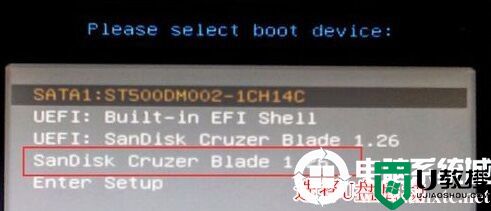
三、b460主板装win7默认采用uefi引导,无法采用传统引导,所以这里分区类型要为gpt分区(如果默认存在分区,建议重新分区不保留以前的esp等分区)
1、选择U盘启动盘进入PE后,选择启动windows_10PE_64位进入pe(MBR方式启动时有菜单选择,uefi方式启动时自动进入win10pe),在桌面上运行DiskGenius分区工具,点击菜单栏的【硬盘】,选择【转换分区表类型为guid格式】,然后保存更改,如下图所示;


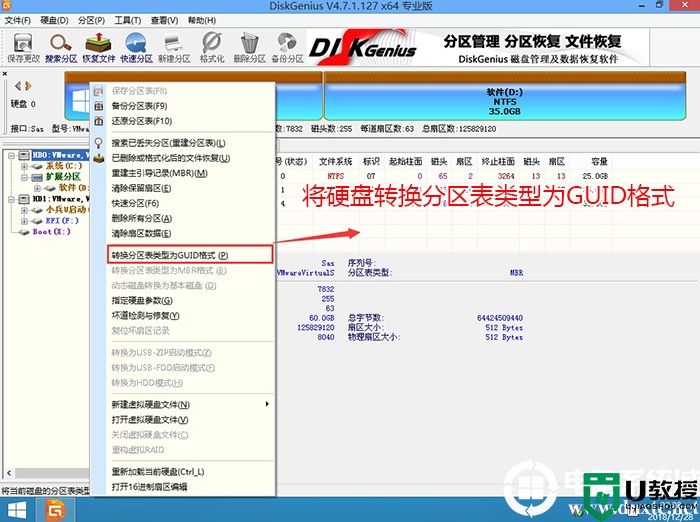
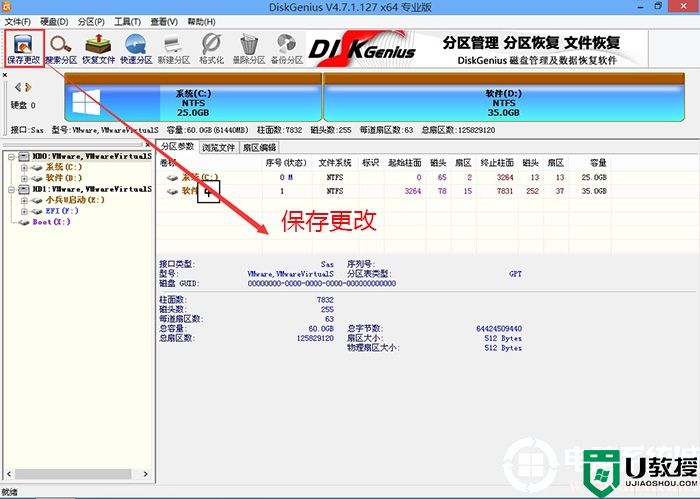
2、然后选择要分区的硬盘,点击上面【快速分区】,如下图所示;
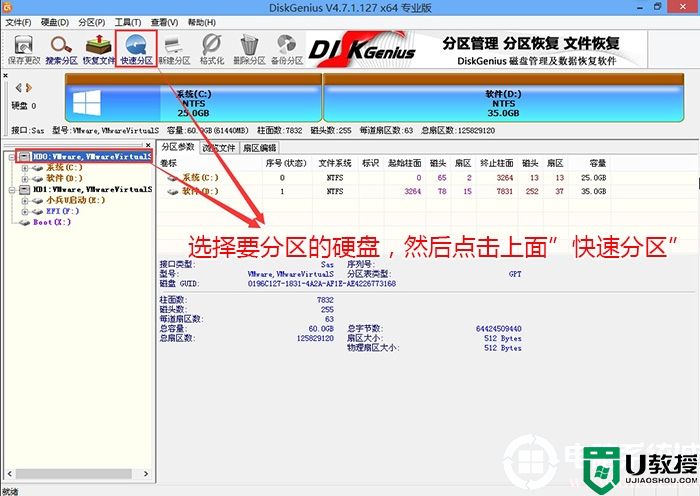
3、在弹出的【快速分区】界面,我们这里选择好分区的类型GUID和分区的个数以及大小,这里一般推荐C盘大小大于60G比较好,然后注意如果是固态硬盘要进行4K对齐,如下图所示;
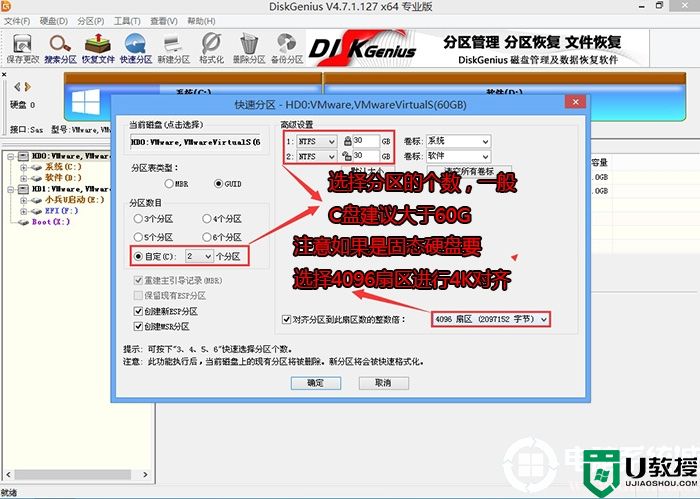
4、分区完成后可以看到ESP和MSR分区代表GPT分区完成,如下图所示;
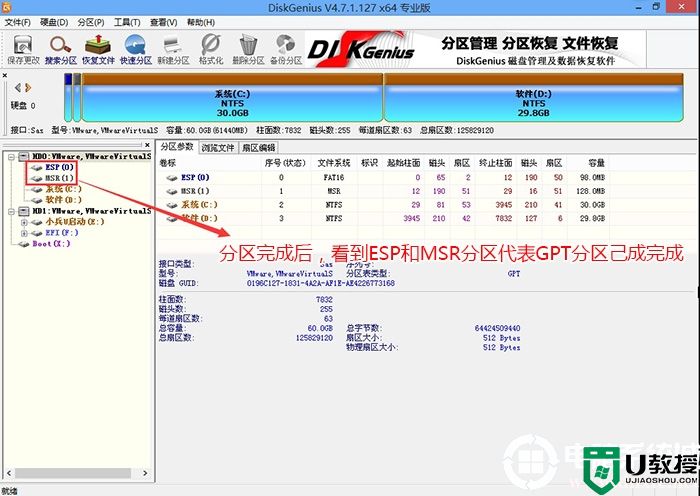
四、b460主板装win7系统过程
1、以上操作做完后,运行桌面的"小兵系统安装"工具,然后选择重装系统,如图所示:

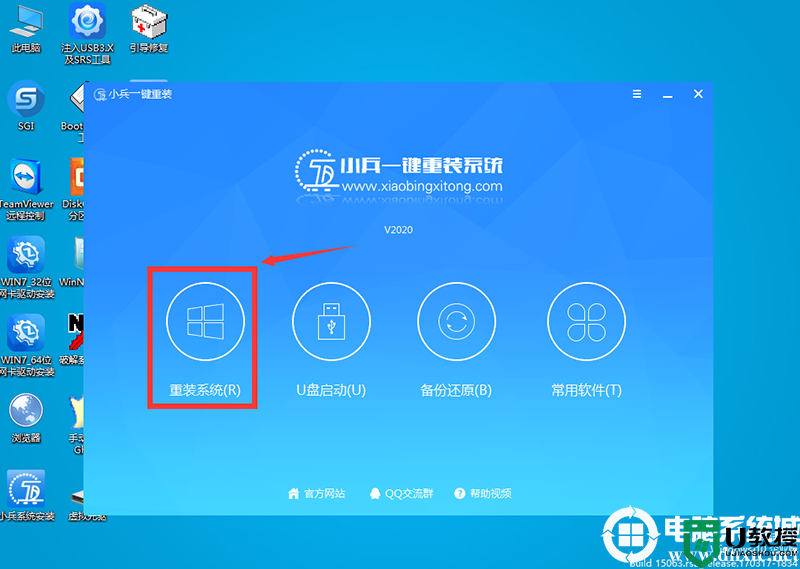
2、选择上面下载的WIN7(建议采用本站的WIN7自带usb驱动、显卡、nvme驱动)及要安装的盘符,一般情况是C盘(根据不同的硬盘分区),(注意:要是出现安装win7卡lgoo的情况才勾选“解决UEFI WIN7 64位卡LOGO"选项,如果没出现不建议勾选),然后点击一键安装,如图所示:
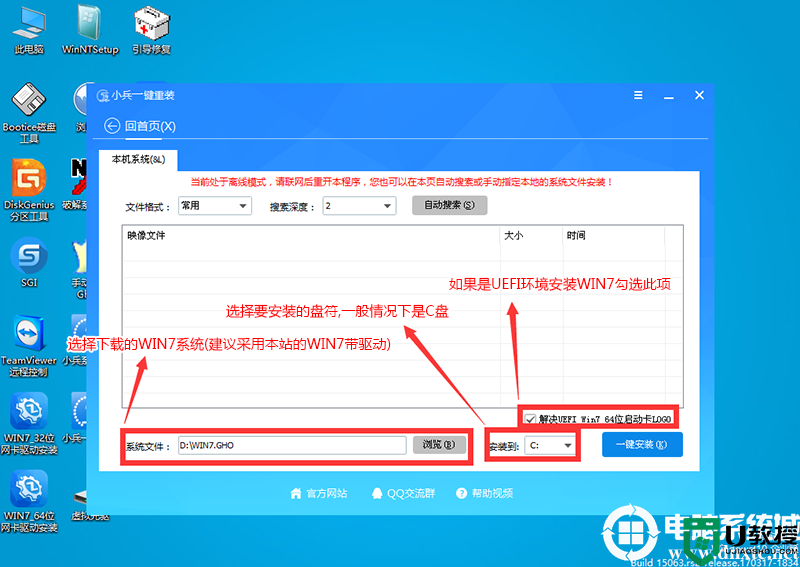
温馨提示:如果是双硬盘的情况下,分区类型都为uefi时,记得右上角分区系统选择正确的盘符,以免修复错误进入另外一个盘符系统了。
3、点击开始后,等待释放GHO安装程序,电脑便会自动重启电脑。
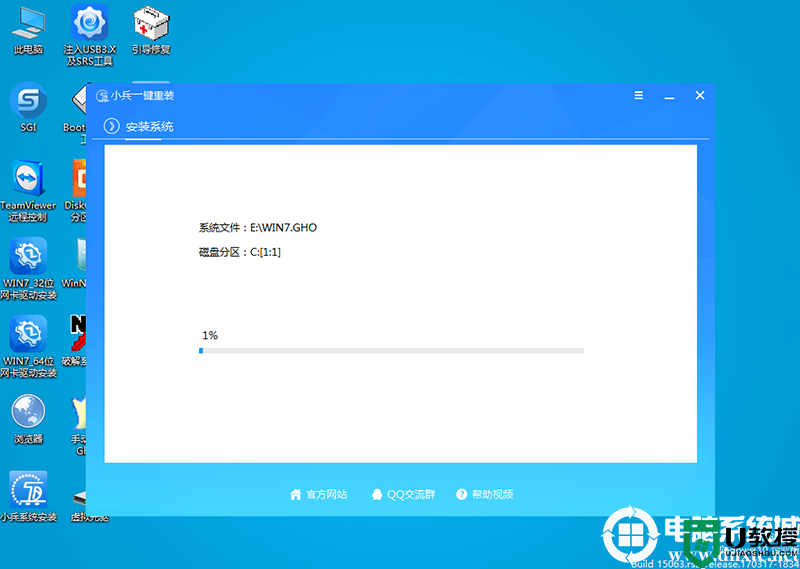
4,拔掉U盘电脑重启后,系统会自动完成后续的程序安装,直到看到桌面,系统就彻底安装成功了,如果进入系统后驱动不完整可以点击桌面的驱动总裁补全驱动。

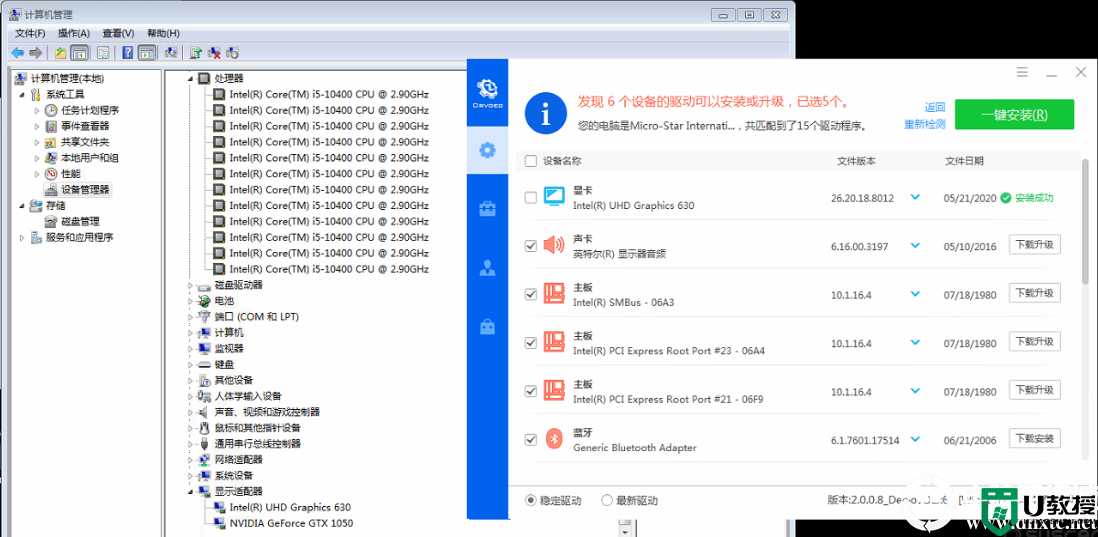
以上就是b460主板装win7系统的方法,同样适用于其它系列的机型,也适合win10的安装方法,安装前务必备份所有数据,更多教程请关注电脑系统城(www.dnxtc.net)。
1、目前第b460主板,至于intel没有发布驱动,但有些驱动收集商己经魔改驱动支持。
2、安装win7前提条件是必须关闭“安全启动”和有csm兼容模式的情况下开启"csm兼容模式",但有些主板己经没有支持传统模式以及兼容模式选项了,这个时候我们就会涉及到一个问题就是,如果不开启兼容模式的情况下,纯uefi环境安装win7可能就会出现卡logo的情况一直不动,需要按教程中勾选解决卡LOGO方案。
3、就算以上条件达到,另外一个重点就是由于intel的限制,联想10代cpu由于bios的限制,在安装win7时会出现0x000000a5蓝屏,如果出现0x000000a5蓝屏肯定是不能安装win7了,这种在intel 8代时就出现很多这种情况。
4、刚以上分析的建议所有操作都采用组装机或台式机上操作,10代cpu的笔记本就不建议去尝试更改的,部分10代cpu的笔记本除了没有安全启动选项外,就算安装成功可能也没有无线网卡驱动以及其它触摸板驱动。
b460主板安装win7注意事项:
1、400系列b460大部分品牌主板不支持传统模式了,只能在uefi模式下安装win7,注意uefi模式下无法开启兼容模式也没有选项开启,所以在安装win7时需要采用本站自带的镜像和需要按本站教程中勾选解决卡LOGO方案。,要不然在安装win7时会卡在启动画项一直进不了系统。所以建议采用传统模式legacy+mbr安装方式最保险。
2、需要注意在bios中"关闭安全启"
3、uefi模式安装win7注意只能采用64位操作系统。
4、uefi模式安装win7分区类型要采用gpt分区。
5、uefi模式安装win7时如果采用的集成显卡可以不开启csm,但如果采用的是独显有csm选项时一定记得开启。最新的十代i5存在着两个不同的步进版本,一个是Q0,一个是G1,Q0版本是基于完整的10核心芯片(面积约200平方毫米),屏蔽其中4个核心。而另一个G1版本,则是原生的6核心芯片,与此前的九代6核心几乎一致。所以支持10代集显驱动。i5-10400和i5-10400F了,该产品既有Q0步进(编号分别为SRH79、SRH78)又有G1步进(编号分别为SRH3D、SRH3C),购买的时候要仔细。注意:i5以上cpu需要采用独立显卡并开启CSM兼容模式,如果预算有限,或者不需要独显的情况可以买块亮机卡(比如GT 730,性能比uhd 630显卡驱动要强一点),然后开启CSM即可成功进行安装win7。
6、如果出现I219网卡(intel 219-V,219分17版本 1-7版本可以,8-17版本不行,如果出现I219-V的网卡安装win7后出现感叹号或X的,可加群解决,群号:606616468),也可以按此教程操作解决B460/Z490主板装win7没有Intel I219-v网卡驱动或感叹号解决方法
b460主板安装win7操作作步骤:
一、安装前的准备工作
1、备份硬盘所有重要的文件(注:GPT分区转化MBR分区时数据会丢失)
2、8G左右的U盘:U盘启动盘制作工具(PE特点:1,绝无捆绑任何软件的启动盘。2,支持LEGACY/UEFI双引导。3,一键装机自动注入nvme+usb3.x驱动4,一定要用此U盘制作工具 )
3、支持b460主板系统下载:WIN7新机型镜像下载(1,新机型集成USB3.1驱动,解决安装过程无法识别USB设备的问题。2,全新支持10代cpu usb驱动和集显驱动)
二、b460主板装win7系统bios设置(微星新主板BIOS设置)步骤(安装WIN7重要一步)己微星主板为例,其它主板方法一样
1、重启电脑连续按[DEL]键或F2进入BIOS设置,选择Setting,依次选择高级(Advanced)-整合周边设备(Integrated Peripherals),将SATA模式默认的RAID模式改成AHCI模式,解决PE找不到硬盘及系统中找不到硬盘的问题,如下图所示;
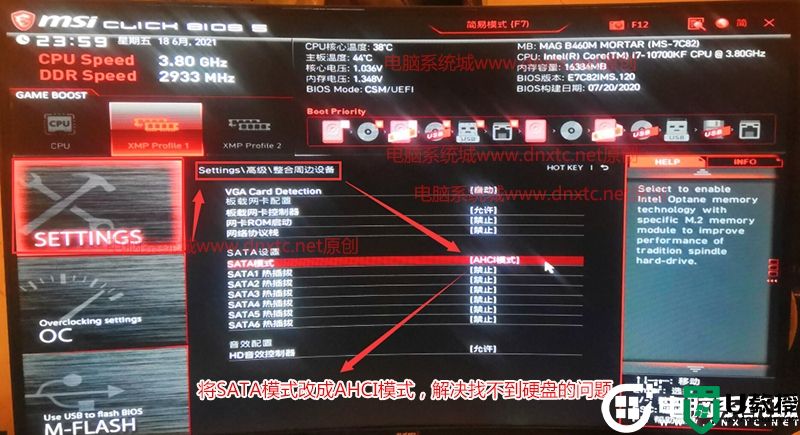
2、返回"sittings"选项,选择右边的“Security”回车进入设置,将Secure Boot默认的enabled改成disabled关闭安全启动,安装win7一定要关闭安全启动,如下图所示;
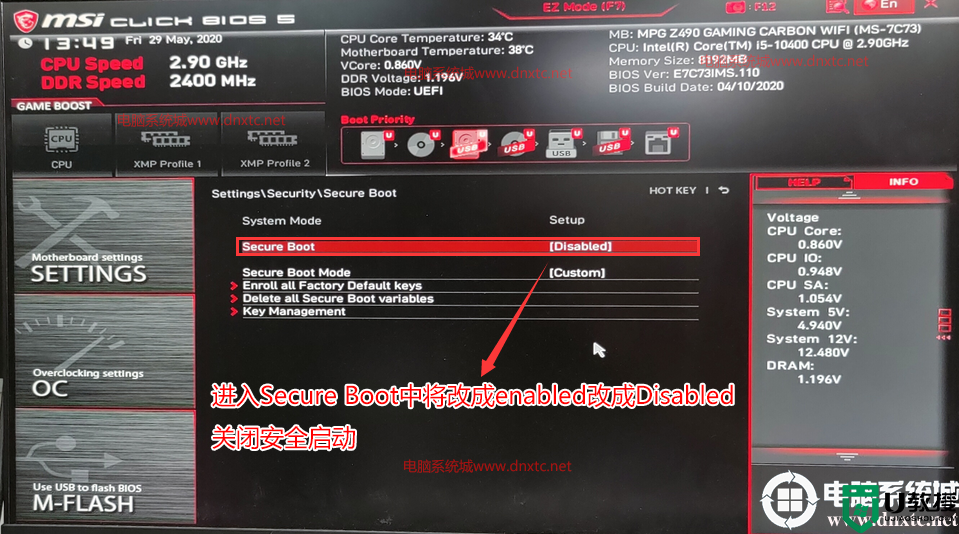
3、按键盘切换到切换到"sittings"选项,选择右边的“高级选项”回车进入设置,将BIOS UEFI/CSM Mode默认的uefi改成csm选项开启csm(注意:b460以上主板在用独显时有csm选项时一定记得开启),如下图所示;

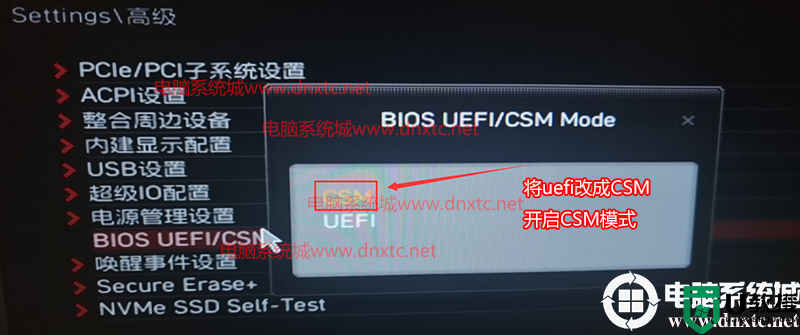
3、改好bios按键盘上的F10保存,如下图所示;

5、插入U盘启动盘,重启不停的按F11,选择识别到U盘启动项(默认有uefi U盘启动和传统模式,这里记得要uefi启动的就要制作支持uefi的U盘启动),回车,如下图所示;
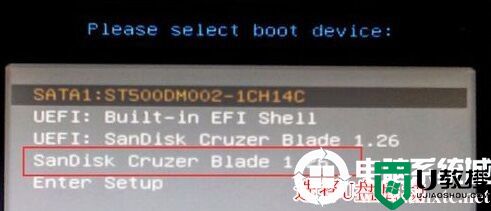
三、b460主板装win7默认采用uefi引导,无法采用传统引导,所以这里分区类型要为gpt分区(如果默认存在分区,建议重新分区不保留以前的esp等分区)
1、选择U盘启动盘进入PE后,选择启动windows_10PE_64位进入pe(MBR方式启动时有菜单选择,uefi方式启动时自动进入win10pe),在桌面上运行DiskGenius分区工具,点击菜单栏的【硬盘】,选择【转换分区表类型为guid格式】,然后保存更改,如下图所示;


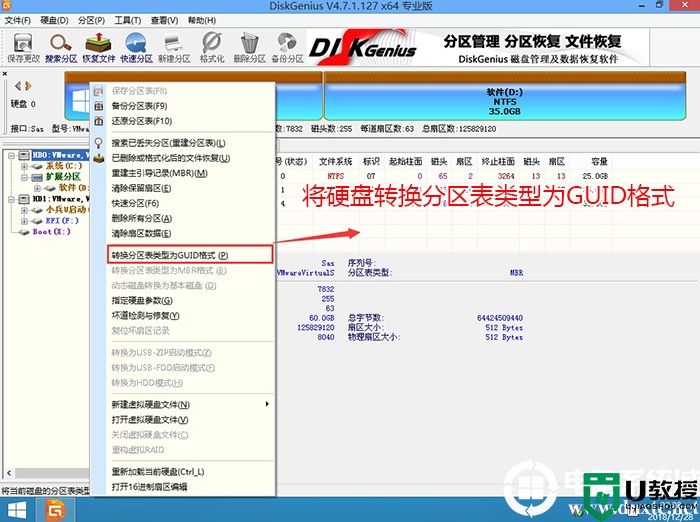
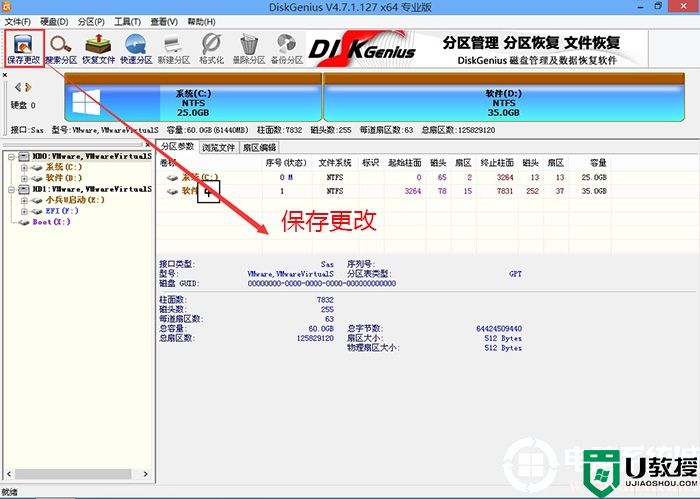
2、然后选择要分区的硬盘,点击上面【快速分区】,如下图所示;
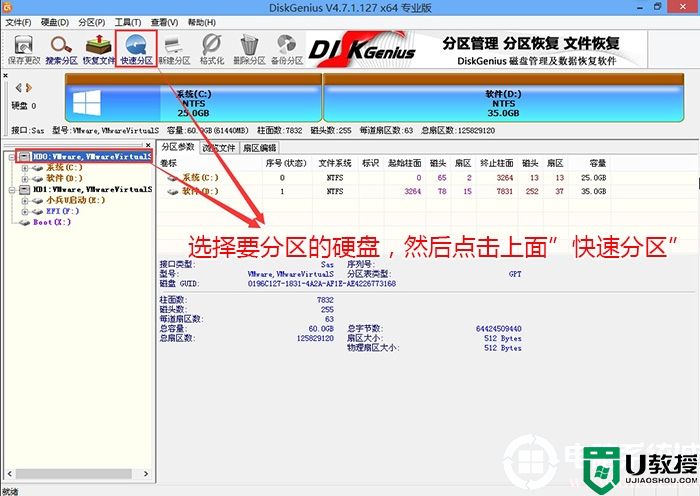
3、在弹出的【快速分区】界面,我们这里选择好分区的类型GUID和分区的个数以及大小,这里一般推荐C盘大小大于60G比较好,然后注意如果是固态硬盘要进行4K对齐,如下图所示;
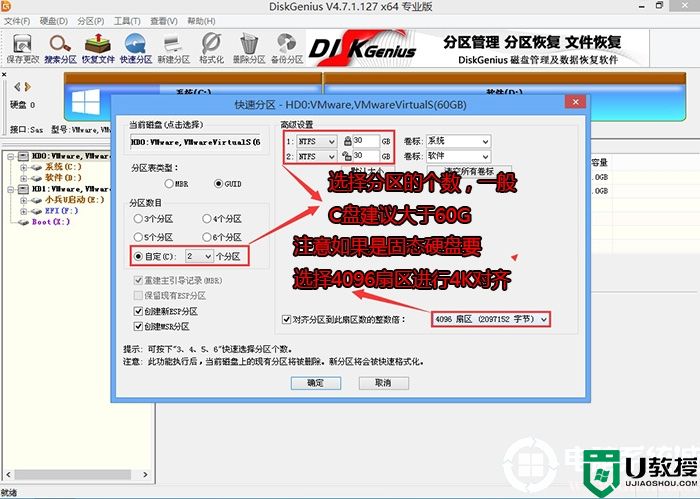
4、分区完成后可以看到ESP和MSR分区代表GPT分区完成,如下图所示;
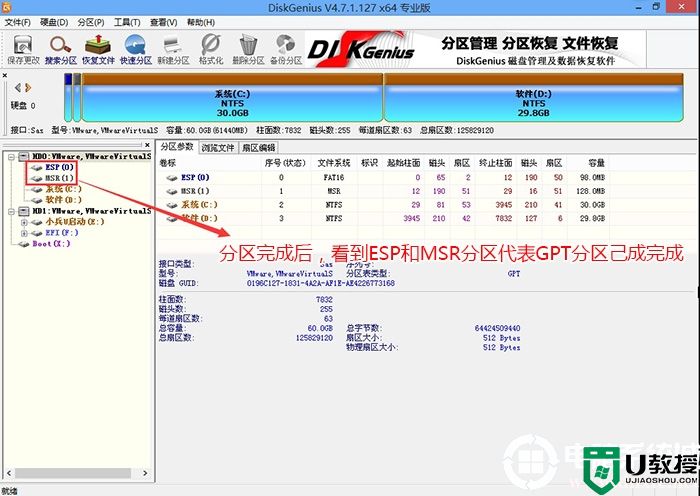
四、b460主板装win7系统过程
1、以上操作做完后,运行桌面的"小兵系统安装"工具,然后选择重装系统,如图所示:

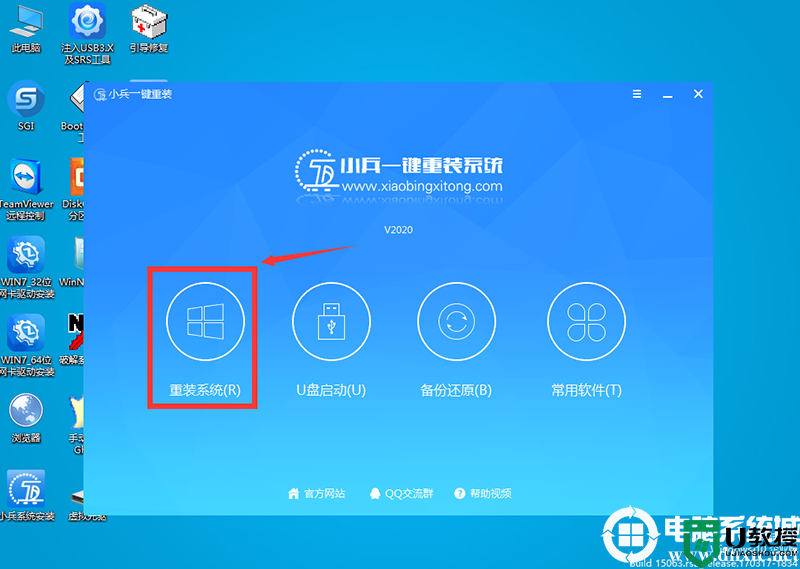
2、选择上面下载的WIN7(建议采用本站的WIN7自带usb驱动、显卡、nvme驱动)及要安装的盘符,一般情况是C盘(根据不同的硬盘分区),(注意:要是出现安装win7卡lgoo的情况才勾选“解决UEFI WIN7 64位卡LOGO"选项,如果没出现不建议勾选),然后点击一键安装,如图所示:
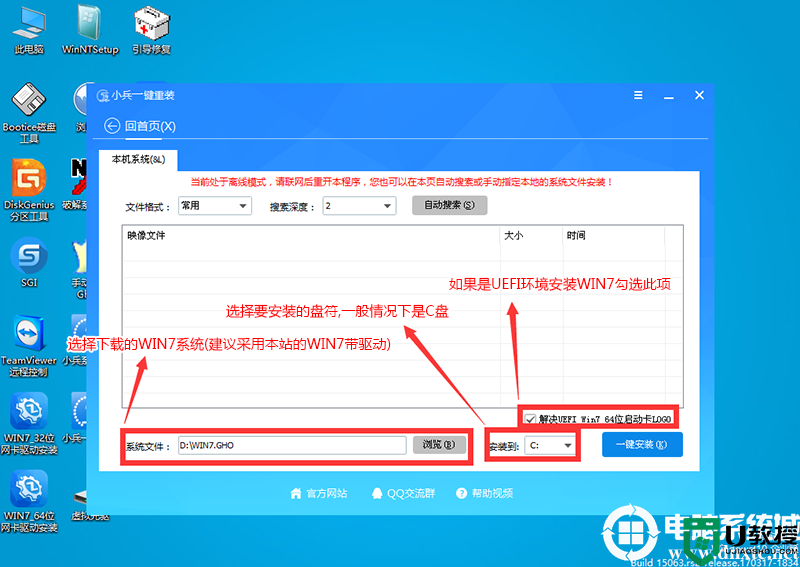
温馨提示:如果是双硬盘的情况下,分区类型都为uefi时,记得右上角分区系统选择正确的盘符,以免修复错误进入另外一个盘符系统了。
3、点击开始后,等待释放GHO安装程序,电脑便会自动重启电脑。
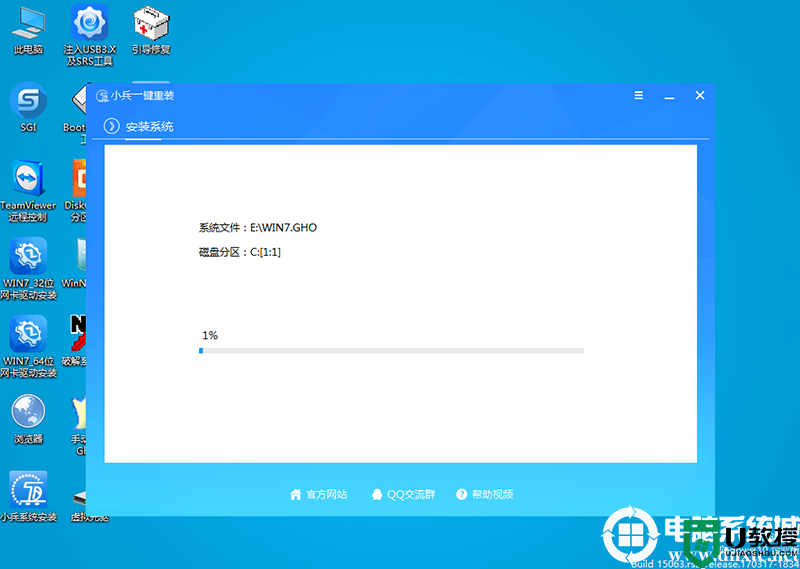
4,拔掉U盘电脑重启后,系统会自动完成后续的程序安装,直到看到桌面,系统就彻底安装成功了,如果进入系统后驱动不完整可以点击桌面的驱动总裁补全驱动。

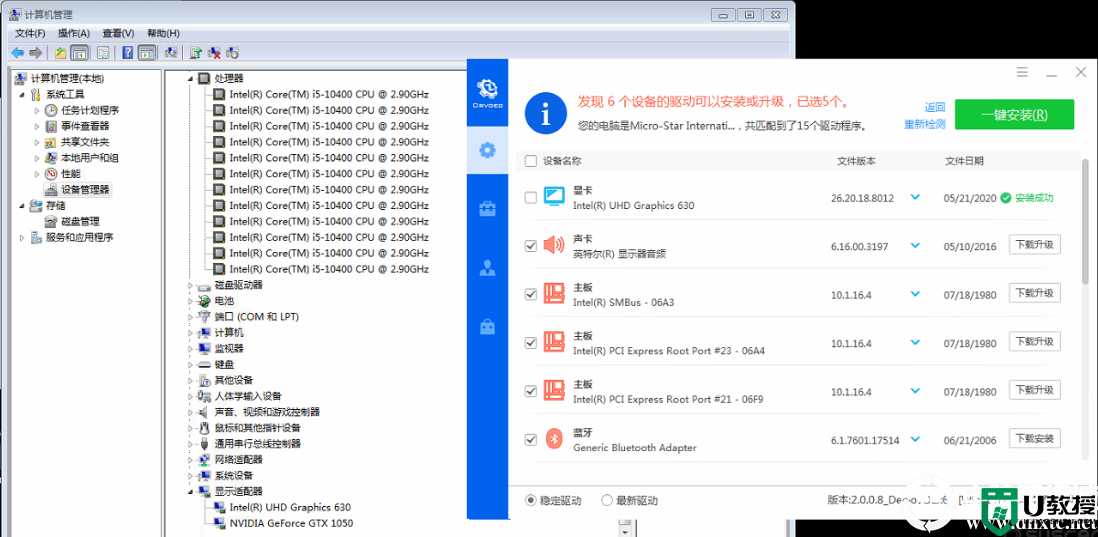
以上就是b460主板装win7系统的方法,同样适用于其它系列的机型,也适合win10的安装方法,安装前务必备份所有数据,更多教程请关注电脑系统城(www.dnxtc.net)。